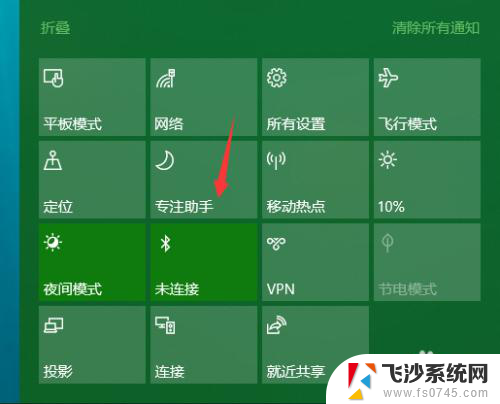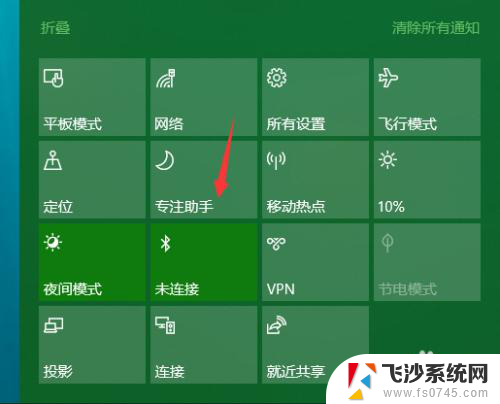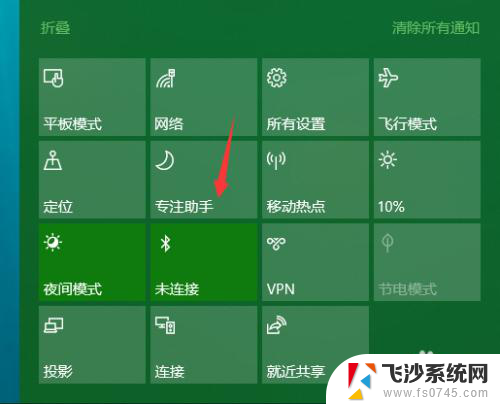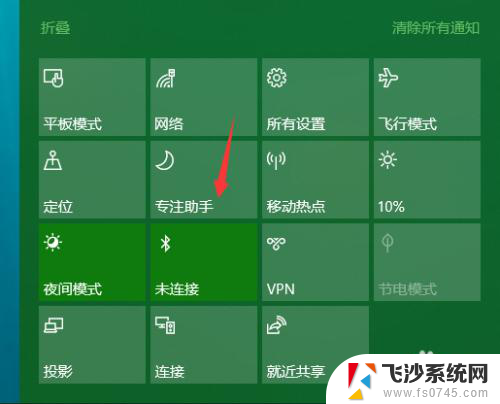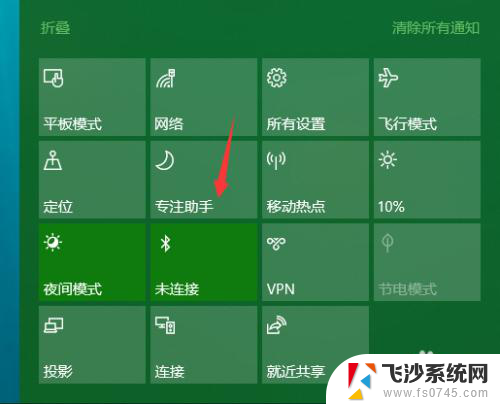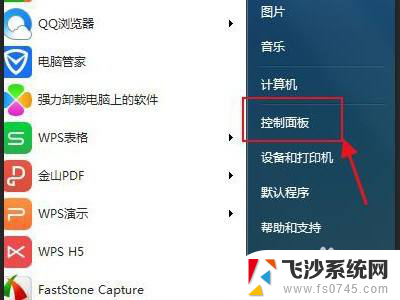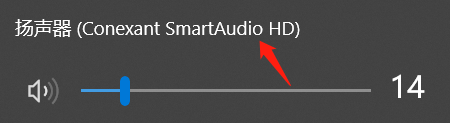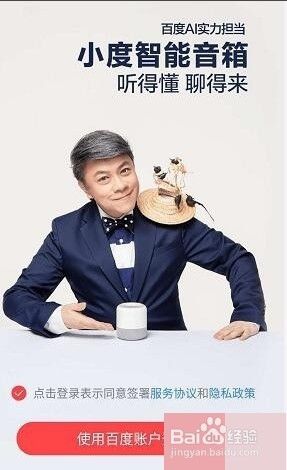小度音响能连接电脑吗 WIN 10如何连接小度智能音箱并用它播放声音设置步骤
更新时间:2024-02-16 11:52:16作者:xtliu
小度音响作为一款智能音箱,不仅可以与手机、电视等设备进行连接,还可以与电脑进行无线连接,提供更加便捷的音乐播放体验,对于WIN 10系统用户来说,连接小度智能音箱并使用它播放声音也是非常简单的。只需要按照一定的设置步骤,即可享受到高品质的音乐享受。接下来我们将详细介绍WIN 10系统如何连接小度智能音箱的设置步骤,让您轻松实现电脑与音箱的无缝连接。
操作方法:
1.语音唤醒小度:小度。小度。打开蓝牙,小度回答:蓝牙已打开
2.打开通知下面的蓝牙开关,并双击蓝牙图标
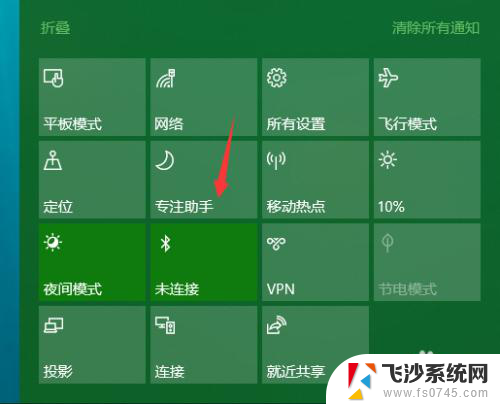
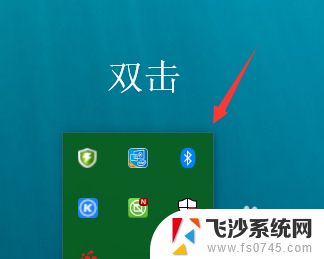
3.跳转后,添加设备
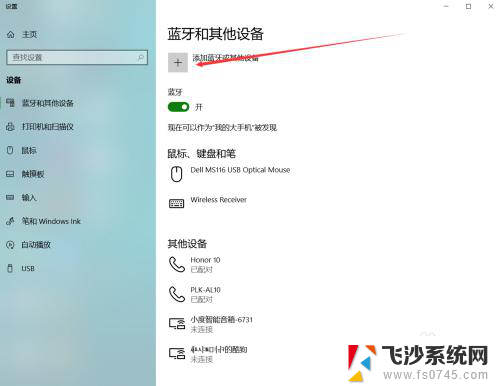
4.窗口弹出,点击第一项。
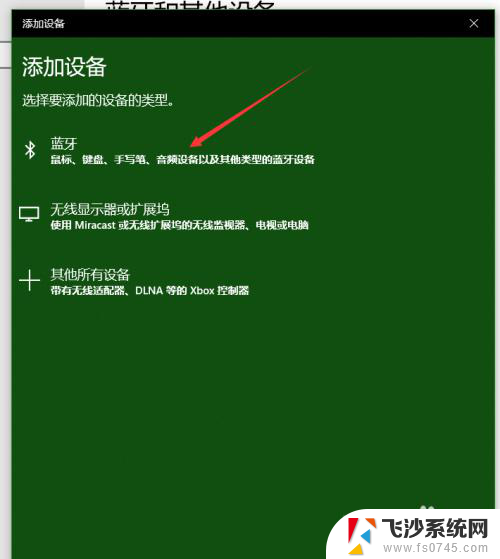
5.笔记本搜索到:xiaodu-A1-******,选择它
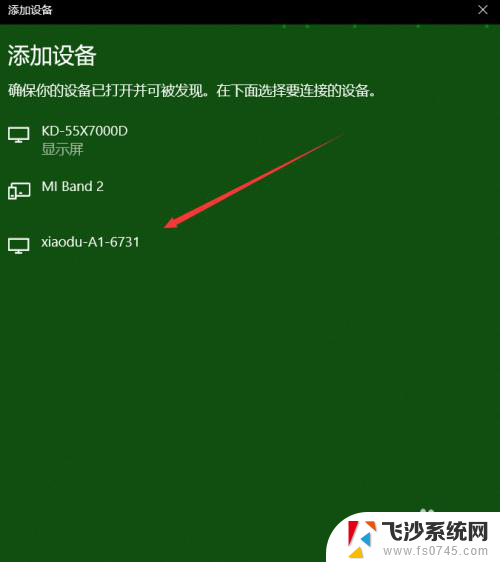
6.配对后,点击连接小度智能音箱(我这是已经连接上了)。听到小度说:蓝牙已连接,说明连接成功。
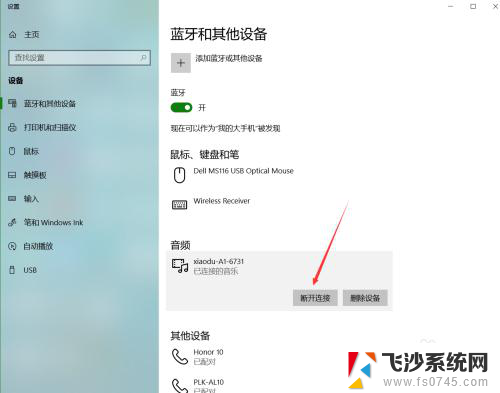
以上就是小度音响能连接电脑吗的全部内容,如果你遇到这种情况,可以按照以上方法来解决,希望这些方法能对你有所帮助。